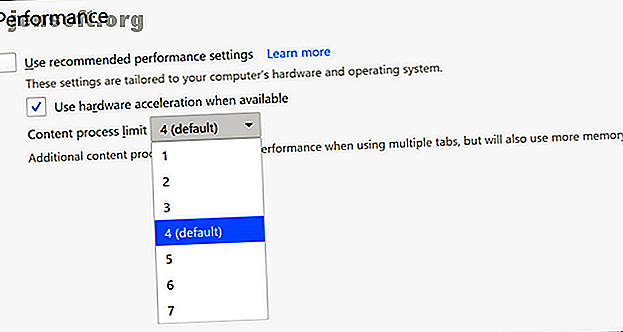
9 Einfache Änderungen, um Firefox sofort zu beschleunigen
Werbung
Nahezu alle Webbrowser haben ähnliche Geschwindigkeiten beim Surfen im Internet. Daher hängt „Geschwindigkeit“ von der Leistung und der Verwendung des Programms ab. Egal, ob Sie bereits Firefox-Benutzer sind oder von Chrome zu Firefox wechseln, in diesem Handbuch erfahren Sie, wie Sie den Vorgang beschleunigen können.
Laden Sie unseren KOSTENLOSEN Firefox-Shortcuts-Spickzettel herunter, um Ihre Produktivität um das Zehnfache zu steigern!Wir werden uns in diesem Fall an die neueste stabile Version von Firefox halten. Während Firefox auf Android auch einige coole Funktionen hat, konzentriert sich dieser Artikel auf den Desktop-Browser.
Sie sollten natürlich die neueste und beste Version von Firefox verwenden. Wir glauben, dass es der beste Browser für Linux ist und genug enthält, um unter Windows oder MacOS Ihr Favorit zu sein.
Herunterladen: Mozilla Firefox für Windows | macOS | Linux (kostenlos)
1. Aktivieren Sie die Hardwarebeschleunigung

Der neue Firefox Quantum kann die GPU Ihres Computers nutzen, um Seiten schneller zu laden und Online-Videos reibungsloser abzuspielen. Bei einigen Computern ist dies jedoch nicht standardmäßig aktiviert. Also überprüfe das zuerst.
- Gehe zu " about: preferences"
- Scrollen Sie im Allgemeinen nach unten zu Leistung
- Deaktivieren Sie das Kontrollkästchen Empfohlene Leistungseinstellungen verwenden
- Aktivieren Sie das Kontrollkästchen " Hardwarebeschleunigung verwenden", falls verfügbar
Darunter finden Sie auch eine weitere Option mit dem Namen Inhaltsprozesslimit. Wenn Ihr Computer über eine dedizierte GPU und mehr als 8 GB RAM verfügt, erhöhen Sie diese über 4. Andernfalls belassen Sie den Standardwert für 4. Erhöhen Sie den Wert im Allgemeinen für 16 GB RAM auf 5, für 32 GB RAM auf 6 und für 64 GB RAM auf 7.
Die Hardwarebeschleunigung und der Inhaltsprozess sind die ersten Dinge, die Sie überprüfen sollten, wenn Firefox langsam läuft, während andere Browser schnell laufen. 5 Dinge, die zu tun sind, wenn Firefox langsam läuft (andere Browser jedoch schnell laufen) ) Wenn sich Firefox im Vergleich zu anderen Webbrowsern langsam anfühlt, probieren Sie diese Tipps aus, um festzustellen, ob Sie die Geschwindigkeit steigern und die Leistung wiederherstellen können. Weiterlesen .
2. Deaktivieren Sie die Datenerfassung und Telemetrie

Firefox sammelt kontinuierlich anonyme Daten darüber, wie Sie den Browser verwenden. Diese Daten werden dann an die Server gesendet, um die Funktionen im Browser zu verbessern. Keine Sorge, dies beeinträchtigt nicht Ihre Privatsphäre, macht Firefox jedoch langsamer.
Sie können Firefox mit ein paar einfachen Änderungen daran hindern, dies zu tun.
Zunächst müssen Sie die Datenerfassung in Firefox deaktivieren:
- Gehe zu " about: preferences"
- Gehen Sie zu Datenschutz und Sicherheit und scrollen Sie nach unten zu Firefox Data Collection and Use
- Deaktivieren Sie alle Kontrollkästchen in diesem Abschnitt
- Starten Sie Firefox neu
Hinter den Kulissen verwendet Firefox die sogenannte Telemetrie, um diese Daten zu übertragen. Um die Telemetrie zu deaktivieren, müssen Sie in die about: config- Einstellungen eintauchen.
Wenn Sie noch mehr Optimierungen vornehmen möchten, um Ihre Online-Privatsphäre mit Firefox 10 zu maximieren, verwenden Sie Firefox 10, um Ihre Online-Privatsphäre zu maximieren. Möchten Sie, dass Ihr Surfen sicherer wird? Diese Browser-Optimierungen tragen dazu bei, Ihre Online-Privatsphäre zu verbessern. Weitere Informationen finden Sie in unserem Leitfaden:
3. Grundlegendes zu: Config Tweaks
Sie können komplizierte Einstellungen in Firefox über das zugängliche Konfigurationsmenü ändern. Wir haben ein paar wichtige Verbesserungen für Firefox 6 vorgestellt. Nützliche Informationen zu: Konfigurationsänderungen, die Sie für Firefox 8+ kennen sollten. 6 Nützliche Informationen zu: Konfigurationsänderungen, die Sie für Firefox 8+ kennen sollten. Wenn nicht, starten Sie den Browser und sehen Sie sich alle Optionen an, die Sie ändern können. Es ist ziemlich einfach, Firefox anzupassen, oder? Insbesondere ... Lesen Sie bereits mehr, aber dieses Mal konzentrieren wir uns nur auf diejenigen, die den Browser schneller arbeiten lassen.
Zugriff und Verwendung von About: Config

- Öffnen Sie eine neue Registerkarte
- Geben Sie about: config in die URL-Leiste ein
- Ich werde vorsichtig sein, das verspreche ich
- Suchen Sie nach einer der unten genannten Zeichenfolgen
- Doppelklicken Sie auf den Wert, um den Wert eines Felds zu ändern
- Klicken Sie auf eine andere Stelle, um die Änderungen zu speichern
Wenn Sie sich in about: config befinden, ändern Sie die folgenden Einstellungen in den angegebenen Wert, damit Ihr Firefox schneller läuft.

- Setzen Sie browser.download.animateNotifications auf False
- Setzen Sie security.dialog_enable_delay auf 0
- Setze network.prefetch-next auf False (Nur bei langsamen Internetverbindungen)
- Setzen Sie browser.newtabpage.activity-stream.feeds.telemetry auf false
- Setzen Sie browser.newtabpage.activity-stream.telemetry auf false
- Setzen Sie browser.ping-centre.telemetry auf false
- Setzen Sie toolkit.telemetry.archive.enabled auf false
- Setzen Sie toolkit.telemetry.bhrPing.enabled auf false
- Setzen Sie toolkit.telemetry.enabled auf false
- Setzen Sie toolkit.telemetry.firstShutdownPing.enabled auf false
- Setzen Sie toolkit.telemetry.hybridContent.enabled auf false
- Setzen Sie toolkit.telemetry.newProfilePing.enabled auf false
- Setzen Sie toolkit.telemetry.reportingpolicy.firstRun auf false
- Setzen Sie toolkit.telemetry.shutdownPingSender.enabled auf false
- Setzen Sie toolkit.telemetry.unified auf false
- Setzen Sie toolkit.telemetry.updatePing.enabled auf false
Ihr Firefox sollte jetzt sichtbar schneller sein, da Sie gerade unnötige Animationen deaktiviert haben, den Countdown-Timer bei der Installation von Erweiterungen gestoppt und angewiesen haben, das Vorladen von Webseiten zu beenden, wenn Sie eine langsame Verbindung haben.
4. Deaktivieren Sie die Eingabehilfedienste

Firefox Quantum überwacht Ihren Browser immer über sogenannte Accessibility Services. Es ist nutzlos für alle, die keine unterstützenden Technologien für körperliche Beeinträchtigungen benötigen.
So können Sie die Eingabehilfedienste im neuen Firefox sicher deaktivieren:
- Gehe zu " about: preferences"
- Gehen Sie zu Datenschutz und Sicherheit und scrollen Sie nach unten zu Berechtigungen
- Aktivieren Sie das Kontrollkästchen, um zu verhindern, dass Eingabehilfedienste auf Ihren Browser zugreifen
- Starten Sie Firefox neu, wenn Sie dazu aufgefordert werden
5. Laden Sie Speed Tweaks für Firefox Quantum herunter

Bei fast jedem Browser gibt es ein paar gängige Tricks, um die Leistung zu steigern. Sie können das alles manuell erledigen oder eine praktische Erweiterung namens Speed Tweaks erledigen lassen.
Standardmäßig ist keine der sieben Optimierungen ausgewählt. Sie müssen also überprüfen, was Sie verwenden möchten. Die Tricks beinhalten:
- Blockieren Sie häufig verwendete Anzeigen standardmäßig
- DNS-Einträge vorab auflösen
- Blockieren Sie standardmäßig das Laden aller Bilder
- Beschleunigen Sie das Rendern von Seiten während des Bildlaufs
- Laden Sie die mobile Version von Websites
- Verwerfen Sie inaktive Registerkarten, um Speicherplatz zu sparen
- Leeren Sie den Browser-Cache
Es ist eine schnelle und einfache Lösung für einen schnelleren Browser, und Sie können jede Einstellung ein- und ausschalten, wenn Sie möchten.
Download: Speed Tweaks für Firefox (kostenlos)
6. Entfernen Sie die integrierten Firefox-Add-Ons
![]()
Die neue Version von Firefox integriert Add-Ons wie Pocket aus der Box, ob Sie sie wollen oder nicht. Durch das Entfernen können die Startzeit des Browsers und die Speichernutzung beschleunigt werden.
Wir haben Ihnen gezeigt, wie Sie diese Firefox-Integrationen entfernen. Hier sind jedoch die Schnellzugriffe, wenn Sie keine schrittweisen Anweisungen aus dem Artikel benötigen:
- Setzen Sie in about: config reader.parse-on-load.enabled auf False
- Setzen Sie in about: config reader.parse-on-load.force-enabled auf False
- Setzen Sie in about: config browser.pocket.enabled auf False
- Setzen Sie in about: config loop.enabled auf False
7. Wechseln Sie zu Bookmarklets

Wir sagen das schon seit einiger Zeit, aber Sie sollten ernsthaft die Vorteile der Verwendung von Lesezeichen anstelle von Erweiterungen oder Add-Ons in Betracht ziehen. Bookmarklets sind leichter, sicherer und funktionieren genauso gut wie einige beliebte Add-Ons.
Zum Beispiel können Sie das Pocket-Add-On deaktivieren und das Pocket-Bookmarklet installieren, um zu verhindern, dass Firefox RAM auf Pocket verschwendet, bis Sie tatsächlich eine neue Seite hinzufügen müssen. Ja, andernfalls belegt diese Erweiterung den Arbeitsspeicher, auch wenn Sie ihn nicht verwenden.
Wir haben eine große Liste von Bookmarklet-Alternativen zu Add-Ons. Ersetzen Sie also diese Erweiterungen!
8. Verwalten Sie Ihre Registerkarten
Abgesehen von Erweiterungen ist die Anzahl der geöffneten Registerkarten das andere, was den Browser wirklich verlangsamt. Es ist in Ordnung, mehrere Registerkarten zu öffnen, aber Sie müssen sie korrekt verwalten, um sicherzustellen, dass Firefox nicht mit dem Crawlen beginnt. Lustigerweise müssen Sie dies mit zwei Add-Ons erreichen.
Auto-Tab verwerfen

Sie halten viele Registerkarten offen, benötigen sie jedoch nicht immer ständig. Die Registerkarte "Automatisch entladen" verhindert automatisch, dass diese Registerkarte CPU-Zyklen, RAM-Speicher belegt oder neu geladen wird. Klicken Sie mit der rechten Maustaste auf die Registerkarte oder das Erweiterungssymbol, um ein Kontextmenü mit allen erforderlichen Optionen anzuzeigen. Sie können der Blacklist einzelne Registerkarten oder bestimmte Sites hinzufügen, damit diese von der Registerkarte "Automatisch entladen" ignoriert werden.
Es ist ein Muss für ein schnelleres Surfen im Internet.
Download: Auto Tab Discard für Firefox (kostenlos)
OneTab

OneTab ist in allen gängigen Browsern verfügbar und eine der hervorragenden Möglichkeiten, Tabs zu verwalten, ohne sie zu verlieren. Mit einem Klick auf das OneTab-Symbol werden alle geöffneten Registerkarten geschlossen und als Liste generiert. Sie können alle Registerkarten mit einem weiteren Klick erneut öffnen oder die Liste einfach speichern, damit sie später geöffnet werden kann.
Dies ist eine einfache Methode, um Ihren Browser auf dem Laufenden zu halten, ohne einen offenen Tab zu öffnen und später verzweifelt danach zu suchen.
Download: OneTab für Firefox (kostenlos)
9. Aktualisieren Sie Firefox, um von vorne zu beginnen

Als Sie Firefox zum ersten Mal installiert haben, war es viel schneller, oder? Browser werden mit zunehmendem Alter langsamer. Wenn Sie sich wieder mit dieser neuen Installation beschäftigen möchten, bietet Firefox Quantum eine einfache Möglichkeit, dies zu tun.
Sie können Firefox aktualisieren. So beheben Sie Probleme in Chrome und Firefox mit einem Browser-Reset. So beheben Sie Probleme in Chrome und Firefox mit einem Browser-Reset. Chrome und Firefox enthalten beide eine Reset-Funktion, die Sie verwenden sollten, wenn Sie mit vielen Problemen zu tun haben Sie. Lesen Sie mehr, um alle heruntergeladenen Add-Ons und vorgenommenen Anpassungen zu entfernen. Außerdem werden die Standardeinstellungen Ihres Browsers wiederhergestellt.
So aktualisieren Sie Firefox:
- Öffnen Sie einen neuen Tab und gehen Sie zu about: support
- Klicken Sie im Feld Firefox eine Optimierung geben auf Firefox aktualisieren
- Klicken Sie im angezeigten Dialogfeld erneut auf Firefox aktualisieren, um Ihre Entscheidung zu bestätigen
Mehr Firefox-Produktivität mit Registerkartenverwaltung
Diese Tipps und Tricks sind hervorragende Möglichkeiten, um Ihren langsamen Firefox-Browser zu beschleunigen. Der häufigste Grund dafür, dass Ihr Browser langsam läuft, sind die Registerkarten. Wenn Sie sich nicht bemühen, Ihre Tabs gut zu handhaben, hat keine dieser Änderungen eine dauerhafte Wirkung. Was auch immer Sie tun, stellen Sie sicher, dass Sie die Registerkartenverwaltung in Firefox Quantum kennenlernen. Es muss vorübergehend gewesen sein. Wir zeigen Ihnen, wie Sie in Firefox unzählige Tabs am besten verwalten können. Weiterlesen . Probieren Sie diese Spezialwerkzeuge aus Mozilla 5 Neue Mozilla-Apps, die sich jeder Firefox-Fan ansehen sollte 5 Neue Mozilla-Apps, die sich jeder Firefox-Fan ansehen sollte Mozilla hat nicht nur eine neue Version von Firefox herausgebracht. Ihre neuen Online-Tools können Ihr Surfen in vielerlei Hinsicht verbessern. Lesen Sie mehr, um das Surferlebnis insgesamt zu verbessern.
Erfahren Sie mehr über: Browser-Erweiterungen, Mozilla Firefox.
